Pivot Table trong Excel, Google Sheets, SQL và Power BI là một công cụ hữu ích với khả năng thống kê rất mạnh mẽ, tuy nhiên vẫn còn khá nhiều người chưa khám phá hết các tính năng của nó. Vậy Pivot Table chính xác là gì? Nó có thể thực hiện những gì? Những lợi ích nổi bật khi sử dụng Pivot Table là gì? Hãy cùng tìm hiểu chi tiết về Pivot Table trong Excel và cách sử dụng công cụ này trong phần nội dung dưới đây.
Pivot Table trong Excel là gì?
Pivot Table là một công cụ trực quan mạnh mẽ trong Excel, cho phép người dùng phân tích và tóm tắt một lượng lớn dữ liệu một cách nhanh chóng. Công cụ này nổi bật với những tính năng như:
– Cung cấp tốc độ xử lý dữ liệu nhanh chóng;
- – Quy trình tạo bảng báo cáo đơn giản và hiệu quả;
- – Khả năng kiểm soát và truy xuất chi tiết mọi thông tin trong dữ liệu.
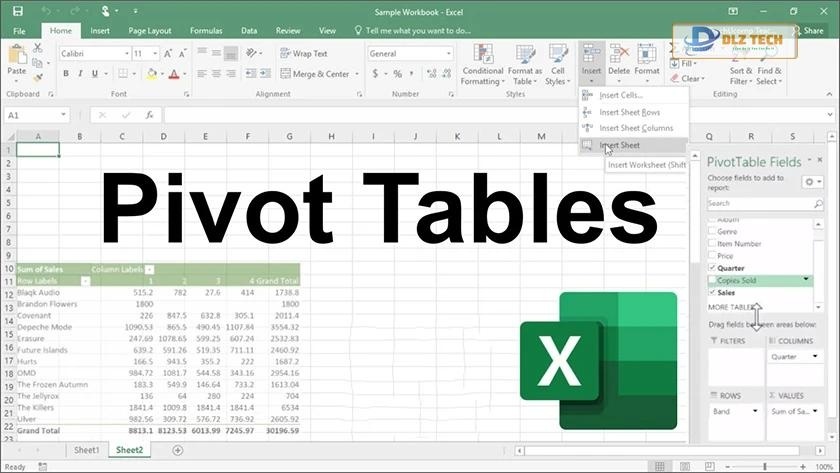
Pivot Table có công dụng gì?
Pivot Table mang lại rất nhiều lợi ích cho việc phân tích và báo cáo dữ liệu. Cụ thể là:
- Cung cấp công cụ để lọc, phân tích, và sắp xếp dữ liệu từ những bảng lớn, phục vụ cho việc trích xuất và tạo các báo cáo chi tiết;
- Thống kê và tổ chức dữ liệu một cách rõ ràng và dễ hiểu.
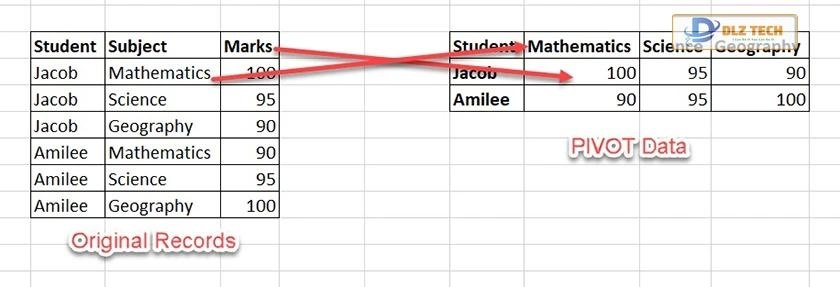
Cách sử dụng Pivot Table trong Excel
Sau khi hiểu rõ về Pivot Table trong Excel, hãy cùng khám phá cách sử dụng hiệu quả công cụ này:
Các bước tạo bảng thống kê Pivot Table trong Excel
Để tạo bảng thống kê, trước tiên bạn cần xác định vùng dữ liệu. Lưu ý rằng, một khi vùng dữ liệu ban đầu thay đổi, bạn sẽ cần cập nhật lại Pivot Table bằng tay.
Các bước thực hiện:
- Bước 1: Mở tab Insert, chọn Pivot Table;
- Bước 2: Hộp thoại Create PivotTable sẽ xuất hiện;
Trong đó:
- Tại mục “Choose the data that you want to analyze”, chọn “Select a table or range”.
- Table/Range: Chọn vùng dữ liệu bạn muốn tạo Pivot Table;
- Use an external data source: Tùy chọn để dùng dữ liệu từ nguồn bên ngoài (hiếm khi được sử dụng, thường là dữ liệu trong bảng).
- Tại mục “choose where you want the PivotTable report to be placed”, chọn “Existing Worksheet” hoặc “New Worksheet”.
- Location: Chọn vị trí bạn muốn tạo bảng Pivot Table.
- Nhấn “OK” để hoàn thành bước đầu.
- Bước 3: Nhấn chuột phải vào Pivot Table để điều chỉnh bố cục bảng báo cáo và chọn Pivot Table Options;
- Bước 4: Trong hộp thoại Pivot Table Options, chọn “Display”, sau đó tick vào “Classic PivotTable layout (enables dragging of fields in the grid)” và nhấn OK;
- Bước 5: Kéo các tiêu chí phù hợp vào các khu vực tương ứng trong bảng Pivot Table.
Trong đó:
- Filters: Dùng để tạo bộ lọc cho báo cáo;
- Columns: Dữ liệu hiển thị theo chiều dọc;
- Rows: Dữ liệu hiển thị theo chiều ngang;
- Values: Các giá trị thường là số liệu.
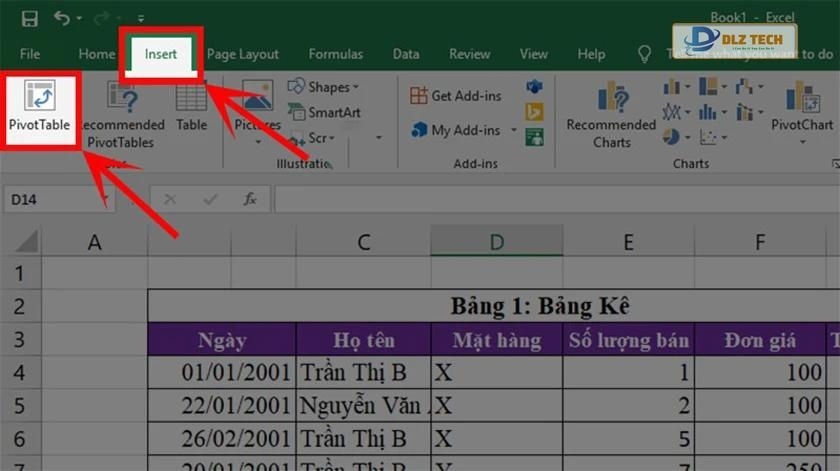
Hướng dẫn tạo bảng thống kê Pivot Table trong Google Sheets
Cách sử dụng Pivot Table trong Google Sheets như sau:
- Bước 1: Bôi đen vùng dữ liệu muốn thống kê, sau đó chọn thẻ Data và chọn phần Pivot Table;
- Bước 2: Chọn giữa New Sheet (thêm vào sheet mới) hoặc Existing sheet (thêm vào trang hiện có), và nhấp “Create”;
- Bước 3: Bảng Pivot Table sẽ xuất hiện, bạn có thể thêm dữ liệu bằng cách nhấn nút “Add” cho các lựa chọn như Rows, Columns, Values, Filter, và hoàn tất.
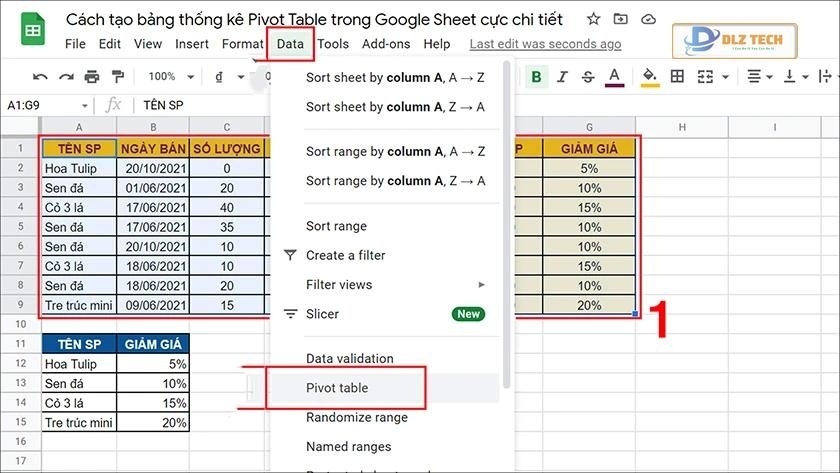
Lệnh PIVOT trong SQL Server
Pivot Table trong SQL cho phép người dùng thực hiện phân tích dữ liệu bằng cách thay đổi cấu trúc dữ liệu từ bảng này sang bảng khác, mà trong đó kết quả tổng hợp chuyển từ hàng sang cột.
Cú pháp lệnh PIVOT trong SQL Server như sau:
SELECT cot_dautien AS
FROM
(
PIVOT
(
aggregate_function (
FOR
IN ([value1], [value2], … [valuen])
) AS
Trong đó:
- Cột hoặc biểu thức trở thành cột đầu tiên;
- Alias: Tên gọi mới cho cột;
- Các giá trị cần chuyển;
- Câu lệnh SELECT với dữ liệu nguồn;
- Aggregate_function: Các hàm tổng hợp như SUM, COUNT,…
- Cột chứa giá trị cần chuyển đổi;
- Alias cho bảng sau khi chuyển đổi.
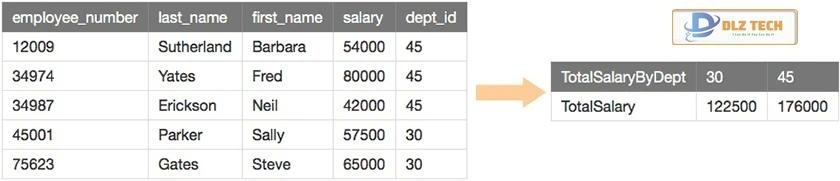
Tạo Pivot Table từ tập dữ liệu trong Power BI
Trong Power BI, bạn có thể tạo Pivot Table đơn giản từ các tệp dữ liệu đã được lưu trữ, điều này giúp xử lý dữ liệu dễ dàng hơn.
- Bước 1: Chọn một ô trống trong bảng tính Excel;
- Bước 2: Nhấn Insert, sau đó chọn PivotTable và từ Power BI;
- Bước 3: Chọn một tệp dữ liệu từ danh sách có sẵn;
- Bước 4: Tiến hành như các bước tạo bảng thống kê trong Excel và Google Sheet.
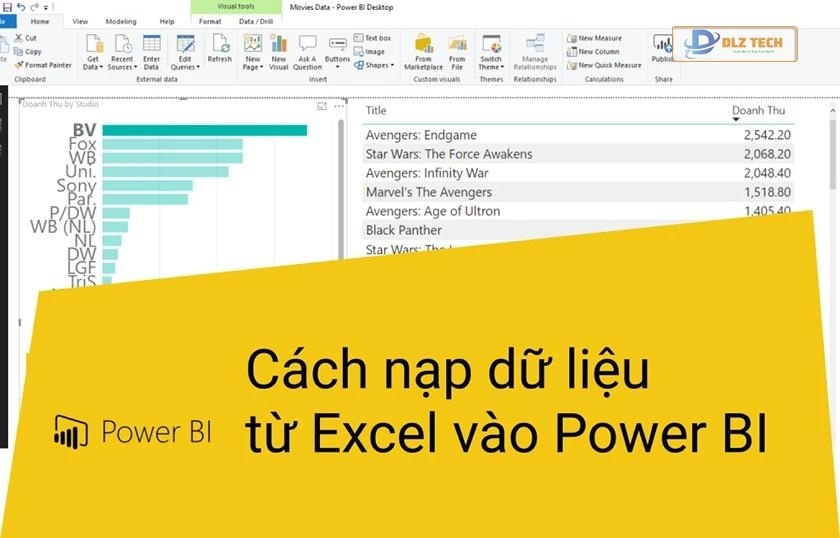
Khắc phục lỗi thường gặp khi sử dụng Pivot Table trong Excel
Khi sử dụng Pivot Table, có khả năng xảy ra một số lỗi. Dưới đây là hướng dẫn khắc phục một số lỗi phổ biến:
Khắc phục lỗi không hiển thị dữ liệu
Nếu Pivot Table không hiển thị các mục không có dữ liệu, bạn có thể thực hiện theo các bước:
- Bước 1: Nhấp chuột vào một ô trong cột Row Labels;
- Bước 2: Nhấp chuột phải và chọn Fields Setting;
- Bước 3: Trong hộp thoại Fields Setting, chọn Layout & Print và tick vào Show items with no data, rồi nhấn OK.
Cách sửa lỗi Pivot Table không tự cập nhật
Pivot Table không tự động cập nhật khi dữ liệu trong bảng gốc thay đổi. Để cập nhật thủ công, làm theo các bước:
- Bước 1: Chọn một ô trong Pivot Table, sau đó chọn PivotTable Tool / PivotTable Analyze và Change Data Source;
- Bước 2: Chọn vùng dữ liệu mới và nhấn OK.
Lưu ý: Trong một số trường hợp, bạn có thể cần nhấp chuột phải vào vùng Pivot Table và chọn “Refresh” nếu thấy đổi mới không tự động.
Khắc phục lỗi không hiển thị ngày tháng
Nếu Pivot Table không hiện ngày tháng, hãy thử các bước sau:
- Bước 1: Nhấp chuột phải vào ô Ngày trong Pivot Table và chọn Group;
- Bước 2: Trong hộp thoại Grouping, tick vào phần “Days” và hoàn tất.
Báo lỗi ‘field name is not valid’
Nếu bạn nhận được lỗi này, hãy kiểm tra và loại bỏ các ký tự không hợp lệ như dấu ngoặc vuông hay dấu chấm than trong tên trường của Pivot Table.
Hy vọng những thông tin về Pivot Table trong Excel, Google Sheets, SQL, Power BI và các cách khắc phục lỗi sẽ giúp bạn sử dụng công cụ này hiệu quả hơn trong công việc.
Tác Giả Minh Tuấn
Minh Tuấn là một chuyên gia dày dặn kinh nghiệm trong lĩnh vực công nghệ thông tin và bảo trì thiết bị điện tử. Với hơn 10 năm làm việc trong ngành, anh luôn nỗ lực mang đến những bài viết dễ hiểu và thực tế, giúp người đọc nâng cao khả năng sử dụng và bảo dưỡng thiết bị công nghệ của mình. Minh Tuấn nổi bật với phong cách viết mạch lạc, dễ tiếp cận và luôn cập nhật những xu hướng mới nhất trong thế giới công nghệ.
Thông tin liên hệ
Dlz Tech
Facebook : https://www.facebook.com/dlztech247/
Hotline : 0767089285
Website : https://dlztech.com
Email : dlztech247@gmail.com
Địa chỉ : Kỹ thuật Hỗ Trợ 24 Quận/Huyện Tại TPHCM.







